Tabla de contenidos

La capa de ajuste de Curvas es una de las herramientas más importantes de Photoshop. Es la mejor forma de ajustar el brillo y el contraste de sus imágenes. Si quieres ser bueno con Photoshop, necesitarás dominar Curves.
Si no está familiarizado con las capas de ajuste, querrá aprender sobre ellas antes de leer este artículo. Por lo tanto, consulte nuestras guías de capas y capas de ajuste antes de continuar, y si es nuevo en Photoshop, también debe consultar nuestra guía para principiantes de 8 partes antes de continuar.
Todo comienza con el histograma
Un histograma es un gráfico de todos los tonos de su imagen. Cada píxel de una fotografía digital tiene un valor de luminosidad (así de brillante) de entre 0 (negro puro) y 255 (blanco puro).
El histograma grafica cuántos píxeles de cada luminosidad hay en la imagen. En el histograma de la imagen de abajo, puede ver que hay muchos más píxeles con baja luminosidad (colores más oscuros) que píxeles con alta luminosidad (colores más brillantes). Un vistazo rápido a la imagen real lo confirma.
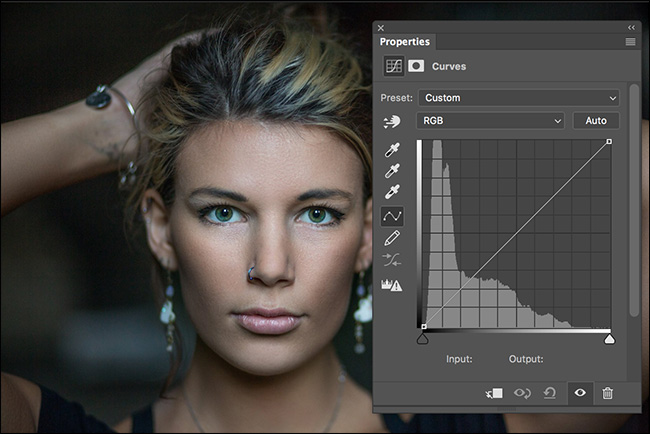
Los histogramas son herramientas realmente útiles para los fotógrafos y cualquier otra persona que trabaje en Photoshop, porque le muestran información que es difícil de ver directamente con los ojos. Desde la perspectiva de un impresor, hay una gran diferencia entre algo que es casi negro y algo que en realidad es negro, pero es realmente difícil notar la diferencia con solo mirarlo.
Para obtener una visión más detallada de los histogramas y cómo puede mejorarlos, consulte nuestra guía sobre el tema .
La capa de ajuste de curvas
La capa de ajuste Curvas es una herramienta para manipular directamente el histograma. En lugar de dejar que los algoritmos de Photoshop determinen cómo se aclaran las diferentes áreas de su imagen, puede entrar y hacer todo usted mismo. Las curvas son un poco más complicadas de usar que un simple control deslizante, pero el control adicional vale la pena.
Echemos un vistazo de cerca a una capa de ajuste de Curvas. Tienes el histograma, pero además tienes una línea inclinada a 45 grados. Este es otro tipo de gráfico: un gráfico de entrada / salida.
La línea en un ajuste de Curvas muestra la relación entre la Entrada y la Salida para cada valor de luminosidad. La entrada está en el eje X y la salida está en el eje Y.
Mientras la línea está a 45 grados, cada valor de entrada se asigna exactamente al mismo valor de salida. Todos los píxeles con una luminosidad de 100 permanecen en 100 después de haber aplicado la capa Curves.
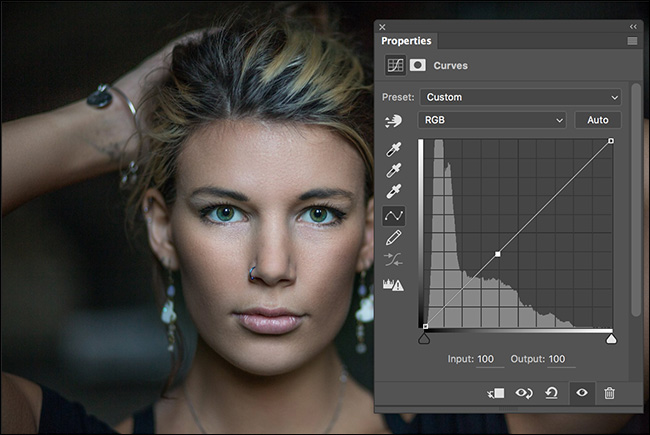
Cuando cambia la pendiente de la línea, cambia la relación entre los valores de entrada y salida. Si agrega un punto en una Entrada de 100 y lo arrastra hasta una Salida de 80, todos los píxeles que tenían una luminosidad de 100 ahora tendrán una luminosidad de 80. Si compara la imagen de abajo con la de arriba, usted ‘ Veremos que es más oscuro.
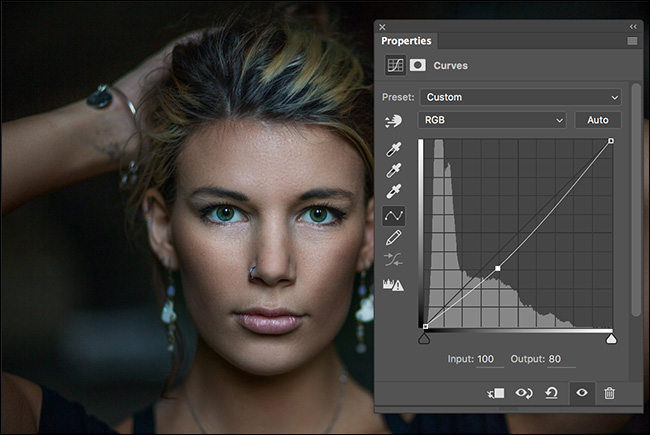
Sin embargo, las curvas de Photoshop no son una herramienta contundente. Si acaba de cambiar la luminosidad de todos los píxeles con un valor de 100 mientras ignora los píxeles con un valor de 99 o 101, su imagen se vería ridícula. En cambio, la herramienta Curvas también cambia la relación de entrada / salida de todos los píxeles cercanos. Los píxeles con un valor de 99 probablemente se asignarán a 79, mientras que los píxeles con un valor de 101 se asignarán a 81. Los píxeles con un valor de 110 se asignarán a alrededor de 87 y así sucesivamente hasta que la curva de la pendiente se suavice. . Es por eso que la imagen todavía parece natural.
Usar una capa de curvas
Ahora que tiene una idea de cómo funcionan las curvas en teoría, veámoslo en acción. Tomaremos la misma imagen y aplicaremos ocho curvas diferentes para mostrarle cómo afecta a la foto.
Esta curva ilumina los píxeles con valores de luminosidad medios.
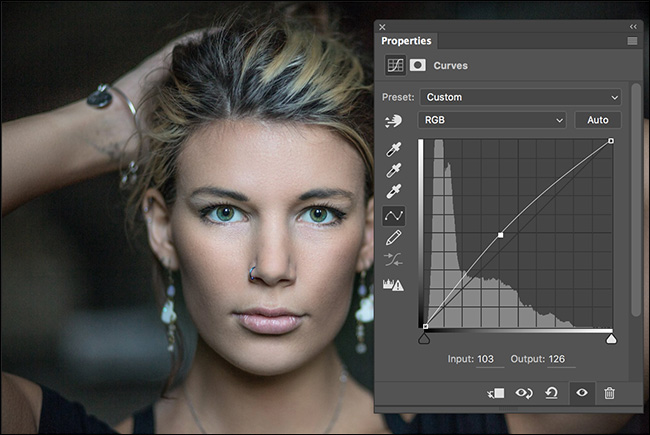
Esta curva oscurece los píxeles con valores de luminosidad medios.
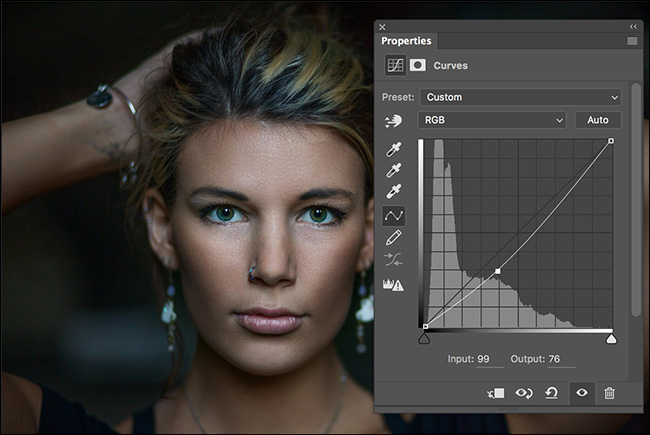
Esta curva ilumina los píxeles con valores de luminosidad oscuros.
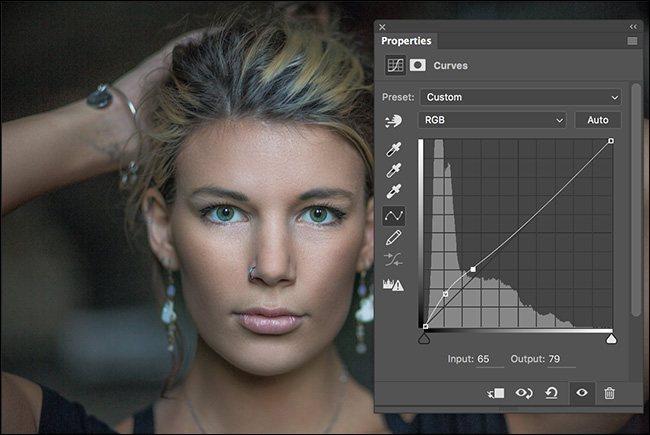
Esta curva oscurece los píxeles con valores de luminosidad oscuros.
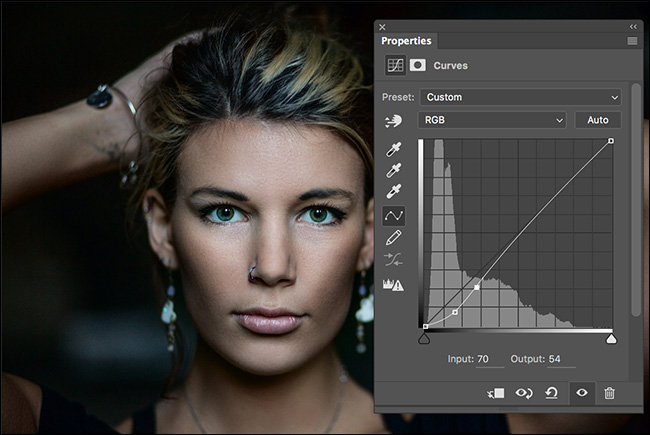
Esta curva ilumina los píxeles con valores de luminosidad brillantes.
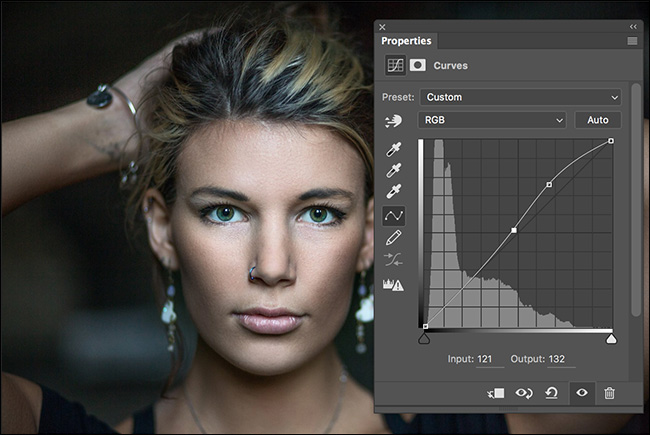
Esta curva oscurece los píxeles con valores de luminosidad brillantes.
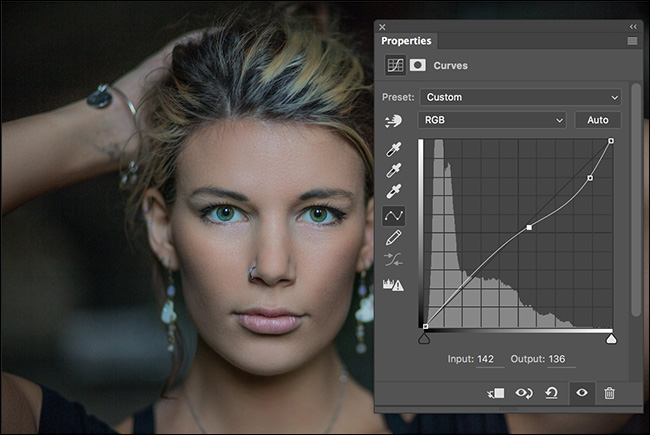
Esta curva oscurece los píxeles oscuros e ilumina los píxeles claros para agregar contraste.
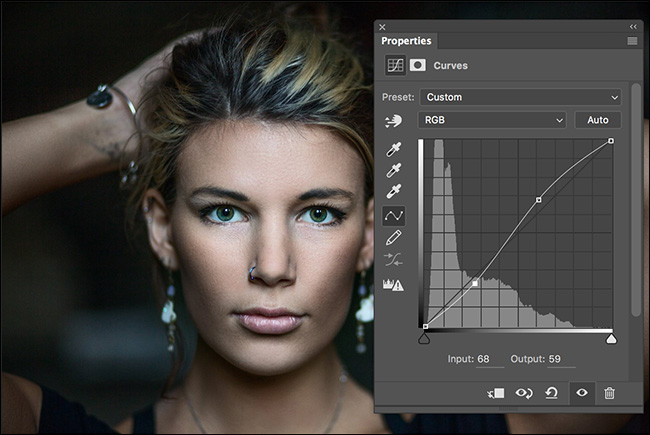
Esta curva agrega contraste, solo que mucho más.
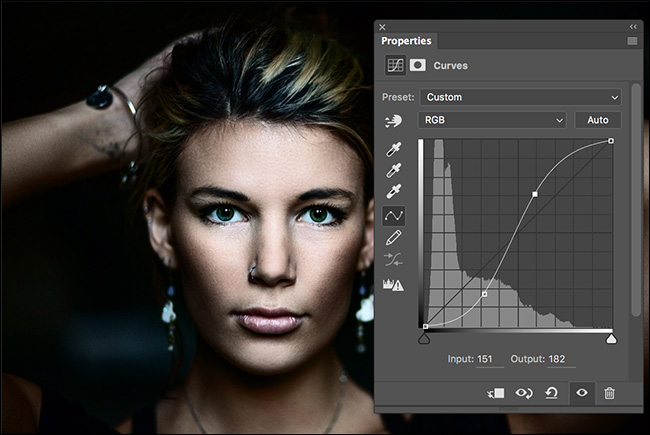
Como puede ver con todos los ejemplos anteriores, las capas de Curvas le brindan una gran cantidad de flexibilidad en la forma en que ajusta el brillo de todos los diferentes píxeles en su imagen.
Colores y curvas
Además de un valor de luminosidad, cada píxel de una imagen en color tiene un valor de rojo, azul y verde que se encuentra entre 0 y 255. Estos valores determinan su color.
Cada color tiene su propio histograma que representa la cantidad de píxeles con ese valor de color específico. Al igual que con el histograma de luminosidad, se puede utilizar una capa de Curvas para manipularlo.
Para usar una capa de Curvas para modificar el color en una imagen, agregue una y haga clic en el menú desplegable donde dice RGB.
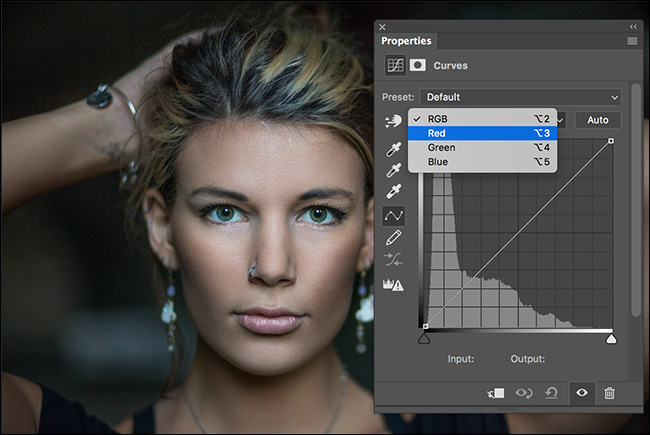
Seleccione el color que desea editar y verá el histograma correspondiente.
Cuando edita un color usando una capa de Curvas, afecta cada píxel con ese color. Arrastrar hacia arriba en la curva roja aumenta la intensidad de los rojos en la imagen.
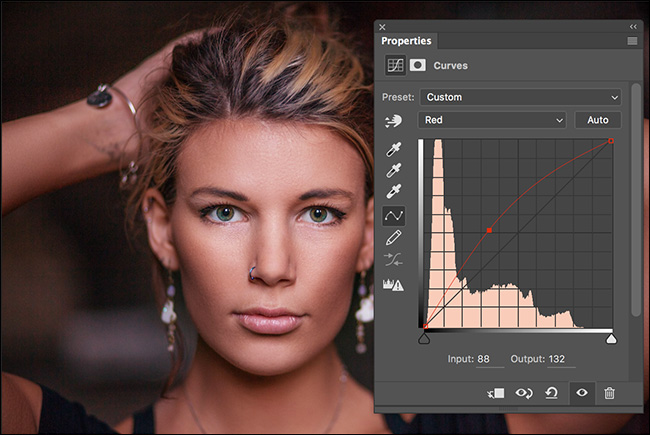
Arrastrar hacia abajo en la curva roja disminuye la intensidad de los rojos y, por lo tanto, aumenta la intensidad aparente de su color complementario, el cian.
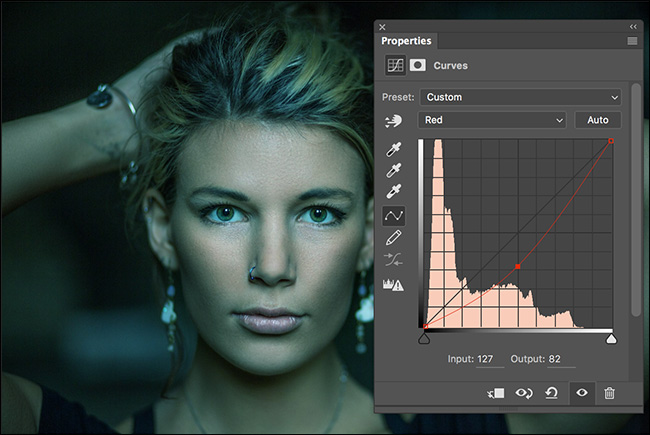
(El color complementario del verde es magenta y el azul es amarillo).
Puede combinar las cuatro curvas en una sola capa de ajuste para crear diferentes efectos. A continuación puede ver una imagen en la que aumenté la curva azul, disminuí las curvas verde y roja e iluminé todo con la curva RGB.
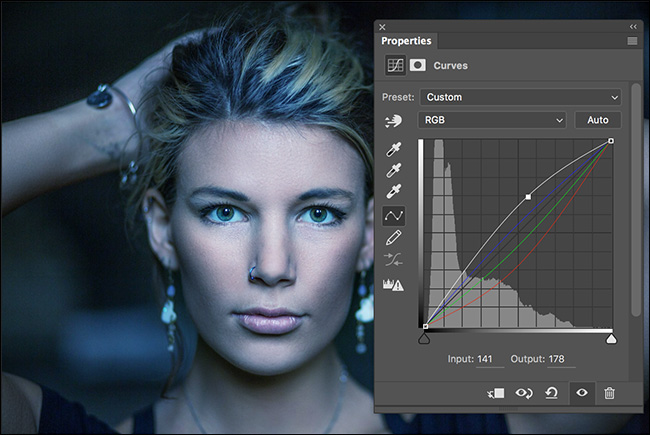
Las curvas de color son una técnica avanzada y probablemente no es algo en lo que deba concentrarse cuando recién está comenzando. A medida que se vuelva más hábil con Photoshop, comenzará a encontrar situaciones en las que poder manipular cada histograma de color individualmente se vuelve importante. Se pueden utilizar para hacer de todo, desde solucionar problemas de color hasta dar tonos de color creativos a sus imágenes.
La capa de ajuste Curvas es la forma más poderosa de ajustar el brillo y el contraste de sus imágenes. Te da un control total sobre cómo se procesa cada tono. Saber cómo usar Curves es crucial para cualquiera que quiera aprovechar al máximo Photoshop.